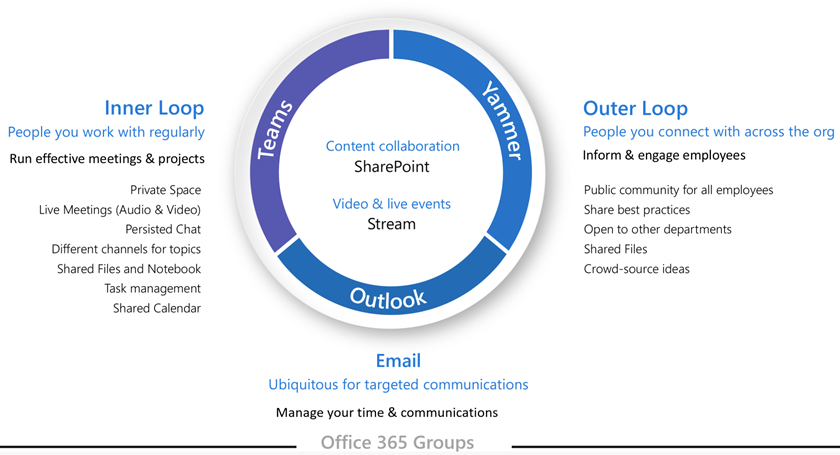Forklaring af Microsoft 365-grupper til dine brugere
Microsoft 365-grupper giver dig mulighed for at konfigurere en samling ressourcer, der skal deles, herunder en delt postkasse og kalender, et SharePoint-websted med en OneNote-notesbog og bl.a. en Microsoft Planner. Microsoft Teams kan også inkluderes, når du opretter en gruppe, eller den kan tilføjes senere. Ressourcer for tilladelsesgrupper administreres via gruppen.
Grupper kan oprettes ved at oprette en hvilken som helst af de delte ressourcer. Oprettelse af en gruppe i Outlook giver det samme resultat som oprettelse af et gruppeforbundet SharePoint-teamwebsted eller en plan i Planner. Hvis dine brugere er nye i Microsoft 365-grupper, er de muligvis ikke klar over dette. Dette kan medføre forvirring for brugerne og muligheden for at oprette dublerede ressourcer. (En person kan f.eks. oprette et SharePoint-websted til dokumentsamarbejde og senere oprette en separat forekomst af Planner uden at indse, at Planner allerede var tilgængelig som en del af gruppen).
Da grupper kan oprettes på flere måder, anbefaler vi, at du oplærer dine brugere til at bruge den metode, der passer bedst til din organisation:
- Hvis din organisation udfører det meste af sin kommunikation via mail, skal du instruere dine brugere i at oprette grupper i Outlook.
- Hvis din organisation bruger SharePoint meget eller overfører fra SharePoint i det lokale miljø, skal du bede brugerne om at oprette SharePoint-teamwebsteder til samarbejde.
- Hvis din organisation har udrullet Teams, kan du bede dine brugere om at oprette et team, når de har brug for et samarbejdsområde.
Hvis du oplærer dine brugere til altid at bruge den metode til oprettelse af grupper, der er mest tilpasset deres måde at arbejde på, når de har brug for et område til at samarbejde med andre, kan du undgå forvirring og duplikering af ressourcer. Efterhånden som brugerne bliver mere erfarne, vil de bedre forstå samlingen af tjenester, der følger med en gruppe, og at forskellige oprettelsesmetoder fører til det samme resultat.
Du kan bruge skabelonen Microsoft 365-grupper til erhvervsbrugere – PowerPoint som udgangspunkt for træningspræsentationer for dine brugere.
Relaterede emner
Feedback
Kommer snart: I hele 2024 udfaser vi GitHub-problemer som feedbackmekanisme for indhold og erstatter det med et nyt feedbacksystem. Du kan få flere oplysninger under: https://aka.ms/ContentUserFeedback.
Indsend og få vist feedback om